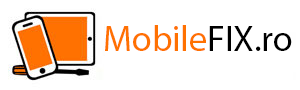29 Jan Cum sa transferi RAPID fotografiile de pe iPhone pe calculator
iPhone-ul nu este doar cel mai popular smartphone din lume, ci si cel mai utilizat aparat de fotografiat. Cu fiecare model nou aparut, camera dispozitivelor Apple a fost imbunatatita, lucru care a determinat utilizatorii sa inregistreze un numar din ce in ce mai mare de fotografii. Astfel, pentru a evita riscul pierderii acestor fisiere, dar si pentru a beneficia de un spatiu de stocare mai mare, toti cei care detin un astfel de dispozitiv isi doresc sa poata transfera cu usurinta datele importante de pe iPhone pe calculator.
Iata 2 metode RAPIDE de transferare a fisierelor de pe iPhone pe calculator:
- Biblioteca foto iCloud
Atunci cand vine vorba despre transferul pozelor de pe iPhone pe calculatorul personal, biblioteca foto iCloud este cea mai buna solutie. Pe langa faptul ca cele mai recente capturi sunt adaugate in mod automat in iCloud, orice modificari sau editari pe care le efectuezi vor fi mentinute pe toate dispozitivele unde acestea sunt stocate.
Pentru a reusi sa faci acest lucru, asigura-te, inainte de orice, ca software-ul este actualizat pe iPhone. Apoi, descarca iCloud varianta pentru Windows, astfel incat calculatorul tau sa poata primi fisierele fara probleme. De asemenea, asigura-te ca esti autentificat pe iCloud cu acelasi ID Apple de pe ambele dispozitive si ca acestea sunt contectate la Wi-Fi. In continuare, activeaza biblioteca foto iCloud atat pe iPhone, cat si pe calculator si transfera fotografiile accesand Configurari → (numele tau) → iCloud → Poze.
- AnyTrans
O alta metoda prin care poti transfera pozele de pe iPhone pe computer intr-un timp cat mai scurt este aceea de a folosi tool-ul pentru iOS, AnyTrans. In afara unei interfete prietenoase, usor de folosit, AnyTrans prezinta o multime de alte avantaje, care iti vor fi de mare folos atunci cand vei dori sa transferi rapid fisierele importante.
In primul rand, poti transfera toate tipurile de fotografii, pentru ca AnyTrans accepta importarea fotografiilor din camera foto si iCloud, dar si pe cea a pozelor sincronizate din iTunes sau computer. In al doilea rand, AnyTrans iti asigura o viteza de transfer extrem de rapida, fiind capabil sa transfere peste 1500 de fotografii in doar 3 minute, dar iti asigura si un grad inalt de securitate. Mai mult decat atat, acest tool este compatibil cu toate modelele de iPhone si, de asemenea, cu toate calculatoarele Windows si Mac.
Bineinteles, exista o multime de metode prin care iti poti transfera fotografiile de pe iPhone pe PC, insa cele doua amintite anterior sunt cele mai sigure si cele mai rapide. In concluzie, foloseste Biblioteca iCloud sau mizeaza pe tool-ul AnyTrans si pozele tale vor ajunge in cel mai scurt timp de pe smartphone pe calculator.